Дозвольте мені вважати себе першою людиною, який заявив офіційно, хоча, може бути, і дещо передчасно: «Файловий сервер помер!» З виходом у світ пакета Windows SharePoint Services 3.0 корпорація Microsoft надає користувачам прості, надійні і ефективні засоби для забезпечення спільної роботи, управління знаннями і обслуговування бізнес-процесів.
Щоб реалізувати середу SharePoint Services 3.0 і перш за все отримати деяке уявлення про основні її можливості, давайте створимо домашню сторінку в корпоративній мережі і вузол SharePoint для ІТ-департаменту вигаданої компанії Windomain.com. Це допоможе мені пояснити, чому я вважаю, що на ваші папки з спільно використовуваними файлами з цікавістю позирає непроханий гість в плащі з капюшоном і з косою в руках.
Короткі відомості про SharePoint Services 3.0
Це продукт не тільки відкриває перед користувачами надзвичайні можливості, про які я розповім в одній з наступних статей, а й є прекрасною платформою для розробки Web-додатків, що забезпечується системою SharePoint Services 3.0. Установка SharePoint Services 3.0
Щоб розгорнути систему SharePoint Services 3.0, слід попередньо встановити .NET Framework 3.0. Перед тим як запустити утиліту установки SharePoint Services 3.0, необхідно зареєструватися на сервері з використанням облікового запису, наділеною адміністративними повноваженнями. Ця запис буде виконувати функції початкового власника вузла SharePoint Central Administration і застосовуваного за замовчуванням вузла команди розробників SharePoint Services. Можна налаштувати цей обліковий запис таким чином, щоб вона отримувала оповіщення, що стосуються стану і завантаження пулу серверів і вузлів SharePoint Services. Тому не виключено, що багато хто захоче використовувати доменну призначену для користувача обліковий запис в групі адміністраторів на даному сервері, а не локальну обліковий запис Administrator.
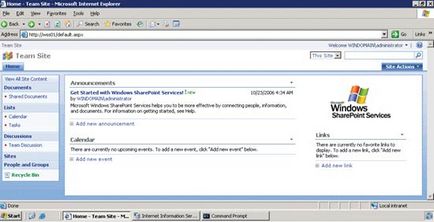
Налаштування сервера
Незалежно від того, проводиться установка SharePoint Services 3.0 на один сервер або на кілька, тепер ви маєте справу з пулом серверів. На серверах пулу SharePoint розміщуються Web-додатки SharePoint. У багатьох випадках двох згаданих стандартних додатків (Central Administration і стандартне Web-додаток) буде цілком достатньо, оскільки це стандартне Web-додаток може включати в себе ієрархію з декількох вузлів організації. Сайт SharePoint Central Administration, створюваний майстром SharePoint Products and Technologies Configuration Wizard, дає можливість управляти пулом і розміщеними на ньому додатками. Цей сайт можна відкрити за допомогою команди швидкого виклику SharePoint 3.0 Central Administration в папці Administrative Tools сервера SharePoint Services 3.0. Відзначте номер порту, на якому розміщується сайт (цей параметр можна змінити на сторінці властивостей сайту за допомогою адміністративних інструментів Microsoft IIS. До сайту Central Administration можна звернутися з будь-якого комп'ютера через Web-браузер.
На базовій сторінці Central Administration відображається список завдань, що включає важливі процедури конфігурації, що виконуються після установки (див. Екран 2). Щоб отримати більш детальну інформацію про кожній процедурі, потрібно клацнути на її імені. Після виконання операції слід позначити об'єкт як завершений. Я рекомендую навіть в ході організації нашого простого вузла SharePoint призначити другого адміністратора пулу і встановити настройки вихідної електронної пошти для пулу серверів. Ці завдання можна виконати за допомогою налаштувань Update Farm Administrator's Group і Outbound Email Settings відповідно в списку завдань або на вкладці Operations. Створювати, видаляти Web-додатки або керувати ними можна на вкладці Application Management вузла Central Administration. Часовий пояс встановлюється за допомогою посилань, розташованих на цій вкладці.
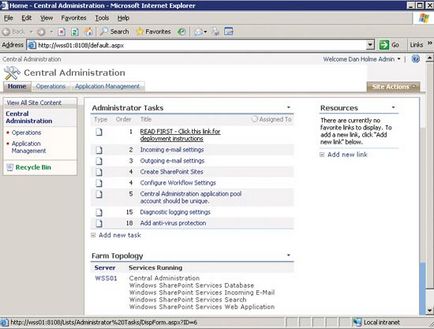
Створюємо домашню сторінку корпоративної мережі
Якщо у версії SharePoint Services 2.0 дані про дії досить незграбно розташовувалися на панелі у верхній частині сторінки, то в третій версії продукту ці відомості сконцентровані в панелях інструментів і меню, що розкриваються. Клацанням в вікні меню Site Actions в правій верхній частині вікна потрібно відкрити спадаюче меню. Виберіть пункт Site Settings; на екрані з'явиться виконаний у вигляді приладового щитка помітно вдосконалений список параметрів для управління вузлом, як показано на екрані 3.
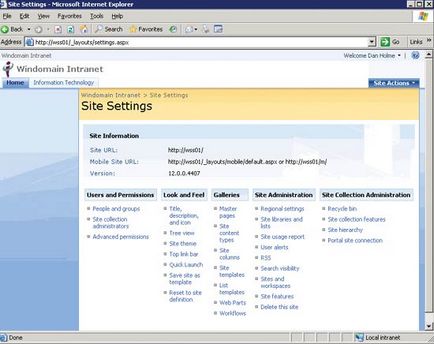
У списку Site Settings слід відшукати параметри, перераховані під заголовком Users and Permissions. Ви побачите посилання Site collection administrators, яка використовується для додавання в колекцію вузла нових адміністраторів. Тепер можна приступати до призначення прав доступу до цього вузла, для чого необхідно натиснути на елементі People and groups. На екрані будуть відображені три стандартні групи: група Owners, члени якої мають повний контроль над вузлом і його вмістом; група Members, члени якої можуть брати участь у формуванні вузла, і група Visitors, члени якої мають право читання матеріалів вузла. Перейменуйте кожну групу так, щоб її ім'я стало більш зрозумілим для користувачів (для цього потрібно вибрати пункти Settings і Group Settings); після цього на панелі інструментів потрібно натиснути на елементах New і Add Users, щоб додати нових членів. У випадку з нашою домашньою сторінкою корпоративної мережі доцільно включити в групу Members користувачів, які займаються проблемами зв'язку.
Надаємо доступ до вузла корпоративної мережі верхнього рівня
Ще одна можливість - забезпечити анонімний доступ, принаймні до вузла корпоративної мережі верхнього рівня. Для вирішення цього завдання необхідно відкрити сторінку Central Administration, перейти на вкладку Application Management і вибрати елемент Authentication Providers.
Щоб активізувати функцію анонімного доступу, слід натиснути кнопку Default і змінити параметри провайдера аутентифікації. Потім потрібно повернутися до параметрів вузла Site Settings, клацнути на пунктах Users and Permissions, а також Advanced permissions і вибрати Settings, Anonymous Access; таким чином задається рівень доступу, наданий на цьому вузлі не пройшли процедуру аутентифікації користувачам. В умовах корпоративної мережі можна прийняти рішення про надання анонімним користувачам доступу до всіх матеріалів вузла. Якщо ж потрібно обмежити анонімний доступ списками і бібліотеками, можливо, доведеться виконати деяку додаткову роботу і надавати анонімним користувачам доступ до кожного списку і бібліотеці. Потрібно мати на увазі, що підвузли успадковують дозволи, тому багато адміністраторів, можливо, вважатимуть за краще не надавати анонімний доступ до Підвузли відділів або проектів / команд, оскільки такі підвузли найчастіше містять більш детальну інформацію, ніж домашня сторінка корпоративної мережі.
В системі SharePoint Services 3.0 дозвіл і заборона анонімного доступу здійснюються без використання стандартних засобів IIS. Більш того, за станом на сьогодні адміністратор просто не може включити кошти аутентифікації для надання анонімного доступу, коли не відкриває сторінку Central Administration. При вирішенні найрізноманітніших завдань - від налаштування облікових даних службового облікового запису до здійснення операцій з резервування та відновлення вузлів - ви виявите нові корисні засоби для виконання адміністративних завдань SharePoint Services, реалізовані на сторінках Central Administration і Site Settings.
трохи уяви
Не покидаючи бібліотеки Shared Document Library, слід відкрити розташоване на панелі інструментів меню Settings і вибрати пункт Document Library Settings. На цій сторінці Settings можна виконувати всі операції по управлінню і налаштування всіх списків (а треба сказати, що бібліотеки документів являють собою тип списку). Слід використовувати посилання в розділі General Settings для зміни назви бібліотеки документів на щось на кшталт Intranet Site Elements і для видалення її з вистави Quick Launch, бо простий доступ до цієї бібліотеці користувачам не потрібно.
Далі необхідно знову перейти на домашню сторінку за гіперпосиланням Team Site в лівому верхньому кутку екрану. В системі SharePoint Services 3.0 верхня і ліва панелі вузла SharePoint призначені для навігації. Навігаційна лінійка верхньої панелі, зображена на екрані під рядком URL, за умовчанням структуру вузла. Спочатку на ній можна побачити тільки одну вкладку для вузла верхнього рівня; в даному випадку це вкладка Home. Але в міру додавання вузлів кожен вузол отримує свою вкладку. Додаткові засоби навігації активізуються за допомогою лівої навігаційної панелі вузла; за замовчуванням вона містить уявлення Quick View. Крім того, по вузлах можна переміщатися за допомогою посилань-ланцюжків, які вказують шлях до поточної сторінці. На екрані 3 показана ланцюжок посилань, що веде до сторінці Site Settings: Windomain Intranet> Site Settings.
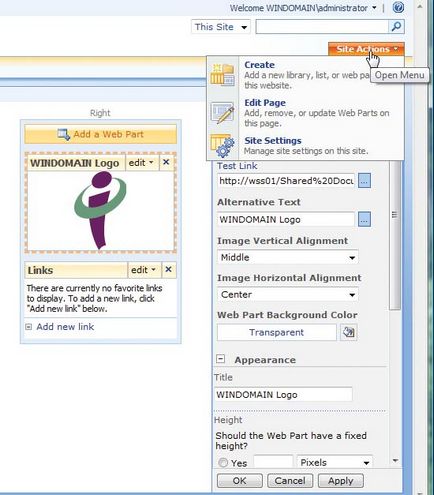
Для зміни заголовка вузла, а також для зв'язування гіперпосилання із позначкою - невеликим логотипом - перейдіть на Site Settings, Look and Feel, клацніть на елементі Title, на описі і на засланні значка. Рекомендую поекспериментувати з колірними схемами; засіб Site Themes допоможе підібрати відповідну колірну схему для Web-вузла.
Потім слід повернутися на домашню сторінку і вибрати елементи Site Actions, Edit Page. Домашня сторінка, розділ якої представлений на екрані 4 в режимі редагування, являє собою приклад Web Part. Для зміни властивостей Web Part потрібно клацнути по посиланню Edit. Тут можна змінити Site Image для зв'язування з великим логотипом.
Вузол відділу ІТ
Давайте реалізуємо на нашому вузлі відділу три чудові нові можливості, передбачені в версії SharePoint Services 3.0. Для цього треба клацнути на Site Actions, вибрати Create, Wiki Page Library і назвати бібліотеку IT wiki. Інструменти wiki - чудові засоби для накопичення знань.
Тепер встановимо зв'язок з іншою сторінкою за допомогою синтаксису page name can contain spaces. Наприклад, можна розмістити на своєму вузлі таке повідомлення: Do not forget to bring your family to the upcoming corporate baseball games. The schedule is on the Baseball Schedule page. Активізація посилання Baseball Schedule перенесе користувача на існуючу сторінку Baseball Schedule або, якщо такої сторінки немає, створить нову сторінку з ім'ям Baseball Schedule. Так що нову сторінку можна з легкістю створити з існуючої, задавши посилання на неіснуючу сторінку і потім активізувавши це посилання.
Ще одна корисна засіб для акумулювання неструктурованих знань - блоги. Клацніть на Site Actions, виберіть Create, Sites and Workspaces і створіть блог-вузол IT Blogs, а також покажчик URL blogs /; при цьому теж потрібно використовувати унікальні дозволу, щоб мати можливість стежити, кому дозволено вести блоги на даному вузлі.
Безпека
Вдосконалені засоби для спільної роботи
Додайте до цього реалізовані в SharePoint Services 3.0 кошти для організації потоку робіт, підтримку Microsoft Outlook, автономні файли, функції управління цифровими правами Digital Rights Management (DRM) і форми, і вам стане ясно, що технічне забезпечення і захист бізнес-процесів підприємства сьогодні вище , ніж будь-коли раніше. Причому програмні засоби, що використовуються для цього, дістаються вам буквально даром. Так спочивай з миром, старий добрий сервер для спільно використовуваних файлів !.
Ден Холм ([email protected]) - директор компанії Intelliem, яка спеціалізується на підготовці кадрів і надання консалтингових послуг з експлуатації систем Windows і Active Directory на підприємстві
Поділіться матеріалом з колегами і друзями